Footgun Prompting: Sobrescrever Prompts do Sistema
O Footgun Prompting, também conhecido como Sobrescrever Prompt do Sistema, permite que usuários avançados substituam completamente o prompt do sistema padrão para um modo específico do AI Cockpit Reasoning. Isso fornece controle granular sobre o comportamento da IA, mas ignora as proteções integradas.
- (gíria de programação, humorístico, depreciativo) Qualquer recurso que provavelmente levará o programador a dar um tiro no próprio pé.
A Sobrescrita do Prompt do Sistema é considerada um "footgun" porque modificar as instruções principais sem um entendimento profundo pode levar a um comportamento inesperado ou quebrado, especialmente em relação ao uso de ferramentas e à consistência das respostas.
Como Funciona
- Arquivo de Sobrescrita: Crie um arquivo chamado
.AI Cockpit/system-prompt-{mode-slug}na raiz do seu espaço de trabalho (por exemplo,.AI Cockpit/system-prompt-codepara o modo Código). - Conteúdo: O conteúdo deste arquivo se torna o novo prompt do sistema para aquele modo específico.
- Ativação: O AI Cockpit Reasoning detecta automaticamente este arquivo. Quando presente, ele substitui a maioria das seções padrão do prompt do sistema.
- Seções Preservadas: Apenas o
roleDefinitionprincipal e quaisquercustomInstructionsque você definiu para o modo são mantidos junto com o conteúdo da sua sobrescrita. Seções padrão como descrições de ferramentas, regras e capacidades são ignoradas. - Construção: O prompt final enviado ao modelo fica assim:
${roleDefinition}
${content_of_your_override_file}
${customInstructions}
Acessando o Recurso
Você pode encontrar a opção e as instruções na interface do usuário do AI Cockpit Reasoning:
- Clique no seletor de MODO no canto inferior esquerdo da caixa de entrada de texto do AI Cockpit Reasoning.
- Clique em "Editar..." na parte inferior da lista de seleção de modo.
- Expanda a seção "Avançado: Sobrescrever Prompt do Sistema" na parte inferior.
- Clicar no link do caminho do arquivo dentro da explicação abrirá ou criará o arquivo de sobrescrita correto para o modo atualmente selecionado no VS Code.
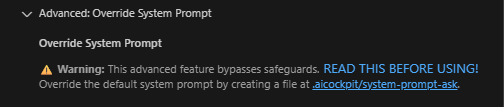
Considerações Chave e Avisos
- Público-Alvo: Mais adequado para usuários profundamente familiarizados com o sistema de prompts do AI Cockpit Reasoning e as implicações de modificar as instruções principais.
- Impacto na Funcionalidade: Prompts personalizados sobrescrevem as instruções padrão, incluindo aquelas para uso de ferramentas e consistência de resposta. Isso pode causar comportamento inesperado ou erros se não for gerenciado com cuidado.
- Específico do Modo: Cada arquivo de sobrescrita se aplica apenas ao modo especificado em seu nome de arquivo (
{mode-slug}). - Sem Arquivo, Sem Sobrescrita: Se o arquivo
.AI Cockpit/system-prompt-{mode-slug}não existir, o AI Cockpit Reasoning usa o processo de geração de prompt do sistema padrão para esse modo. - Criação de Diretório: O AI Cockpit Reasoning garante que o diretório
.AI Cockpitexista antes de tentar ler ou criar o arquivo de sobrescrita.
Use este recurso com cautela. Embora poderoso para personalização, a implementação incorreta pode degradar significativamente o desempenho e a confiabilidade do AI Cockpit Reasoning para o modo afetado.